แม่ค้าเปิดบิล ลูกค้าจ่าย! ง่ายๆ ได้แบบนี้เลย
ลูกค้า ZWIZ.AI สามารถใช้งาน “เปิดบิลแบบใหม่” แบบที่มุมแม่ค้าหรือแอดมินสามารถใส่ส่วนลด (Discount) หรือ เพิ่มโค้ดส่วนลดที่ต้องการ ให้กับลูกค้าได้เลยอย่างอิสระ เช่น อยากลดพิเศษให้ลูกค้า A ก็ลดได้ / อยากส่งฟรีให้ลูกค้า B เป็นพิเศษก็ทำได้ 🤗💗 ยืดหยุ่นกันสุดๆไปเลย ซึ่งปุ่ม “เปิดบิลแบบใหม่” จะอยู่ในแถบดังนี้
1. รวมแชท
2. วิเคราะห์>>ผู้ใช้>>เลือกผู้ใช้ที่ต้องการ
ร้านค้า/แอดมินสามารถเข้าหน้าใดหน้านึงเพื่อกดปุ่ม “เปิดบิลแบบใหม่” ตามความถนัดได้เลยนะคะ

วิธีการเปิดบิลผ่านระบบหลังบ้าน ZWIZ ในหน้า “รวมแชท”
แม่ค้า/แอดมิน เข้าไปที่หน้ารวมแชท และเลือกแชทของลูกค้าที่เราต้องการ และกดปุ่ม ”เปิดบิลแบบใหม่” ด้านขวามือ
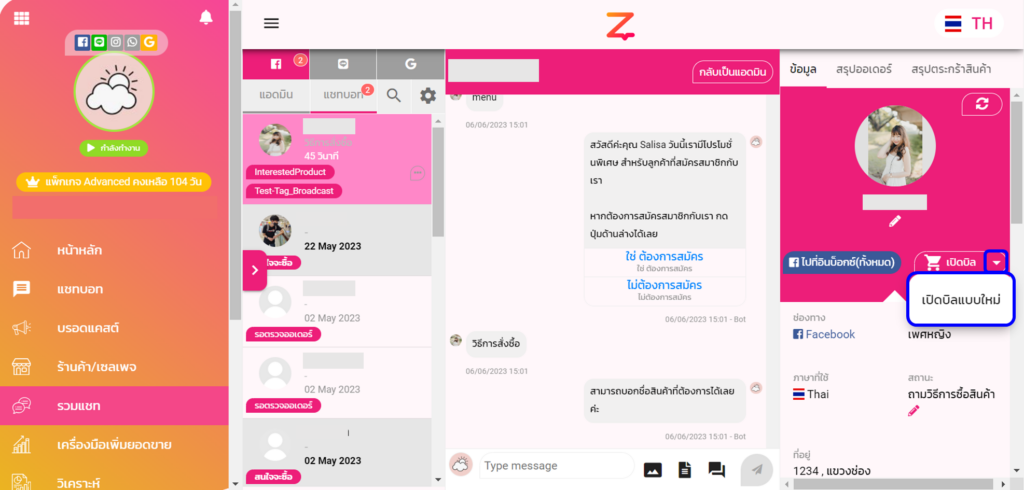
Note: หน้ารวมแชทจะรองรับสำหรับแพ็กเกจแอดวานซ์เท่านั้น

วิธีการเปิดบิลผ่านระบบหลังบ้าน ZWIZ ในหน้า “วิเคราะห์”
เข้าไปที่วิเคราะห์ >> เลือกหัวข้อ “ผู้ใช้” >> เลือกแชทของลูกค้าที่เราต้องการ และกดปุ่ม ”เปิดบิลแบบใหม่” ด้านขวามือ
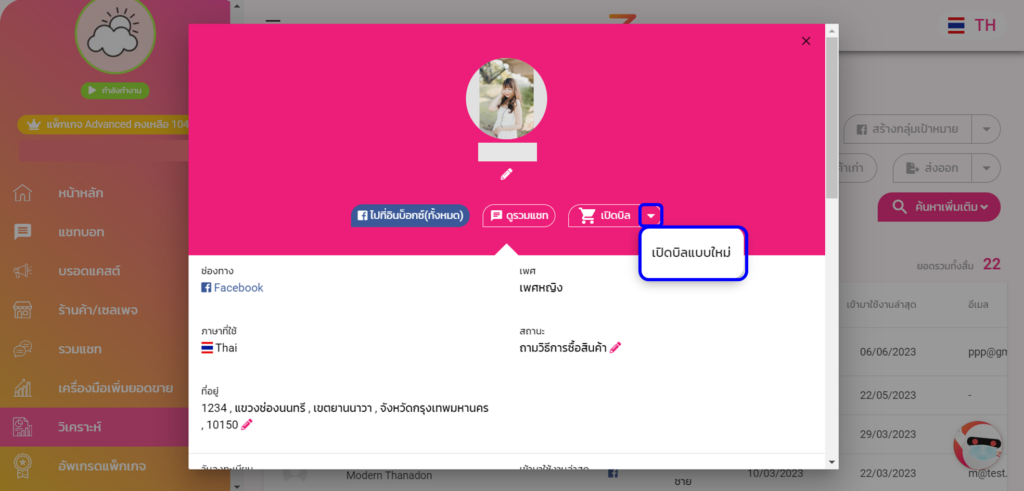
Note: หน้าวิเคราะห์ >> ผู้ใช้ >> และเลือกผู้ใช้เพื่อเปิดบิล รองรับทั้งกับแพ็กเกจพรีเมี่ยมและแพ็กเกจแอดวานซ์

หลังจากกดปุ่ม “เปิดบิล” แล้วเป็นอย่างไร? มาดูวิธีกันค่ะ
1. เมื่อกดปุ่ม “เปิดบิล” แล้ว แอดมินจะสามารถเลือกสินค้าได้ให้กับลูกค้าตามปกติได้เลย
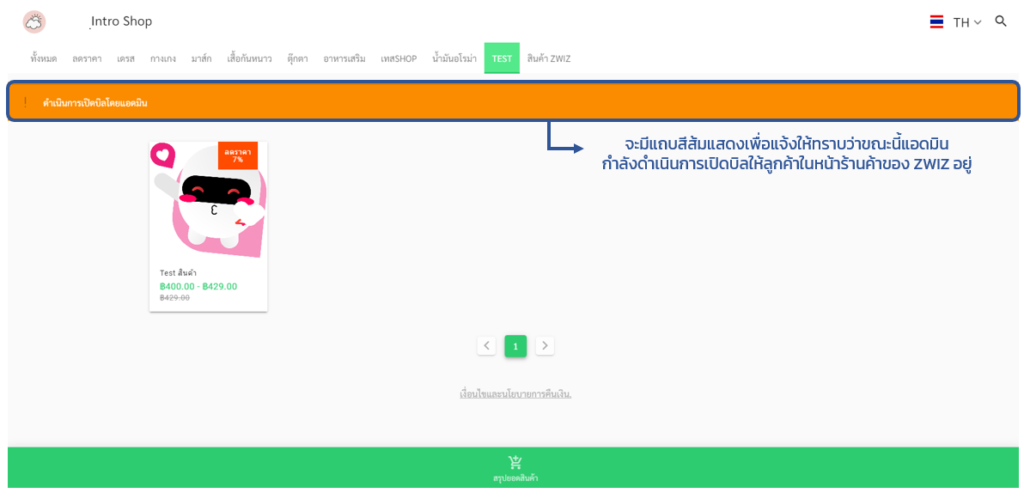
.
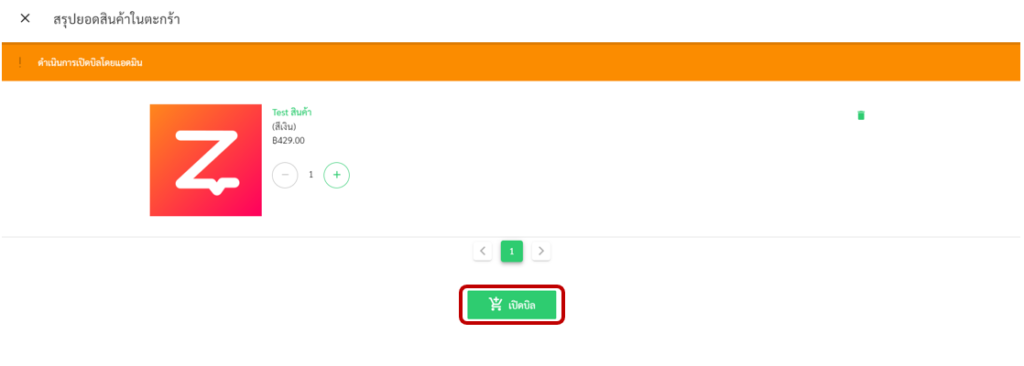

2. ถัดมาระบบก็จะคำนวณรายละเอียดยอดคำสั่งซื้อสินค้า และจะมีช่องสำหรับกรอกรายละเอียดให้ลูกค้า โดยตรงนี้ถ้าหากมีข้อมูล ชื่อ-ที่อยู่ ลูกค้าแล้ว แอดมินก็สามารถใส่แทนลูกค้าได้เลย แต่ถ้ายังไม่มีสามารถเว้นเป็นช่องว่างเพื่อให้ลูกค้าเข้ามาแก้ไขรายละเอียดพวกที่อยู่ภายหลังได้ค่ะ > และเมื่อเลื่อนลงมาด้านล่าง จะสังเกตว่า แอดมินจะสามารถใส่โค้ดส่วนลดที่เคยตั้งค่าไว้ในระบบ หรือ ส่วนลด (Discount) ให้กับลูกค้าได้ค่ะ
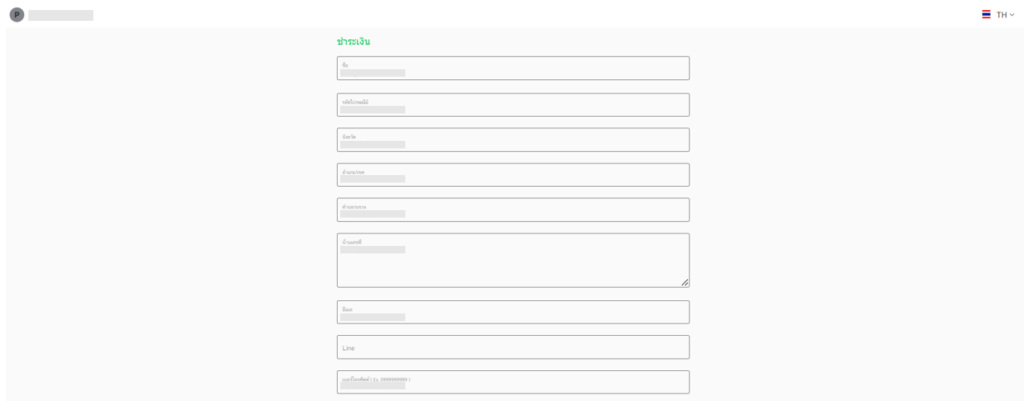
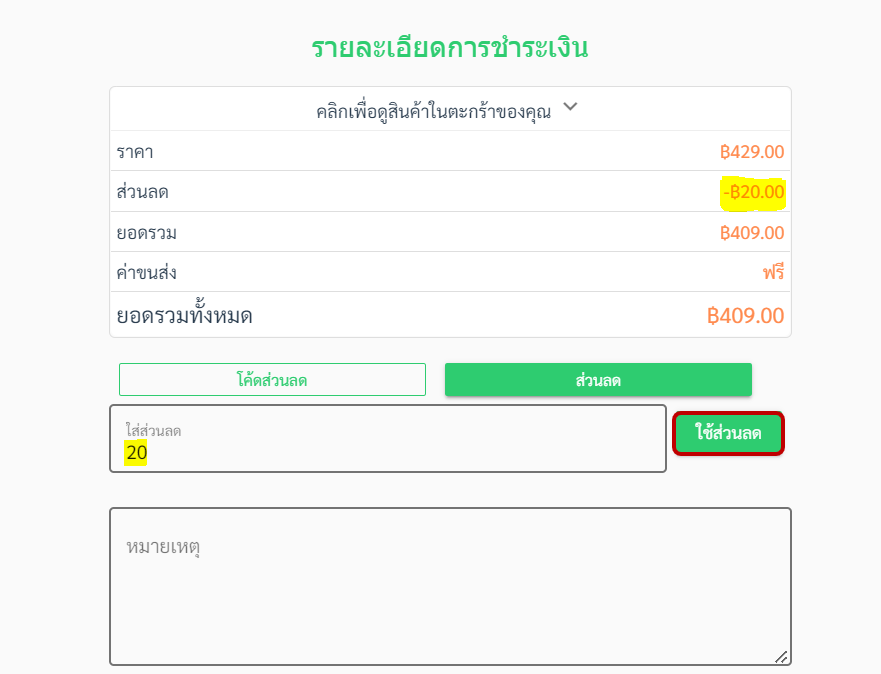

3. เมื่อเรียบร้อยแล้วกดปุ่ม “สร้างคำสั่งซื้อ” ด้านล่างสุดของ Shop Service > ระบบจะทำการส่งคำสั่งซื้อไปให้ในแชทลูกค้าและตัดสต๊อกสินค้าให้อัตโนมัติ โดยในมุมลูกค้าก็จะสามารถเข้าไปตรวจสอบ/แก้ไขรายละเอียดชื่อ-ที่อยู่ หรือทำการชำระเงินได้ เมื่อลูกค้ากดปุ่ม “ตรวจสอบ/แก้ไข” หลังจากที่แชทบอทส่งสรุปคำสั่งซื้อจากแอดมิน
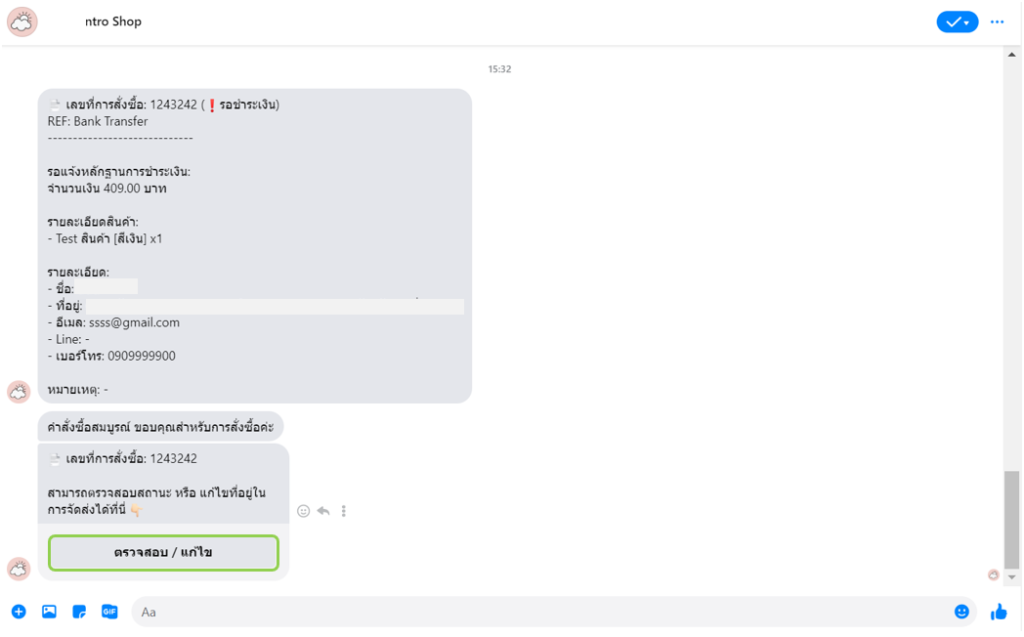

4. ในมุมแอดมิน หากต้องการเข้าไปดูออเดอร์ที่เราเพิ่งเปิดไปให้ลูกค้า ก็สามารถเข้าไปที่หลังบ้าน ZWIZ > เข้าไปที่หัวข้อร้านค้า > กดช่องสรุปออเดอร์ ก็จะเจอกับออเดอร์ที่เราเพิ่งเปิดบิลไห้ลูกค้าค่ะ และระบบจะสามารถโชว์ชื่อ Facebook ส่วนตัวของแอดมินท่านนั้นๆที่ดำเนินการเปิดบิลดังกล่าวไว้ด้วยค่ะ โดยออเดอร์ที่แอดมินเปิดบิลและลูกค้ายังไม่ได้ชำระเงินจะมีสถานะเป็น “รออัปโหลดสลิป” นะคะ
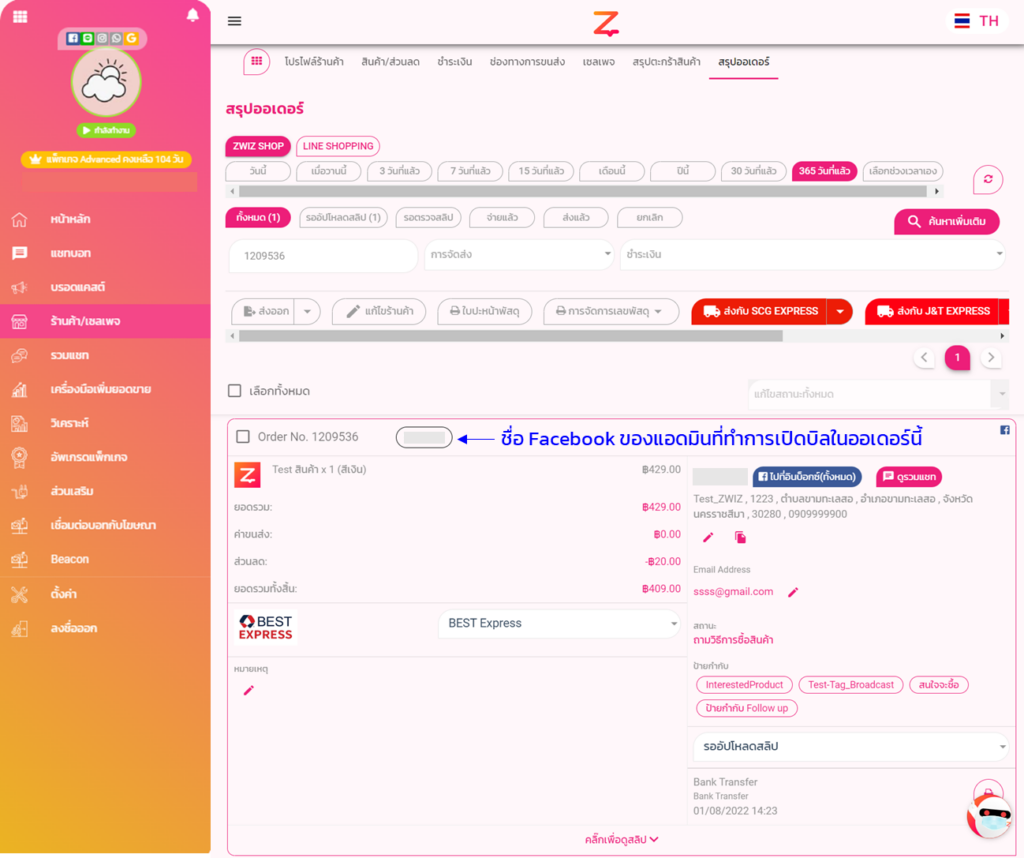
ต่อมา เมื่อลูกค้าของเรามีการอัปเดตที่อยู่/แนบสลิป ระบบก็จะดึงเข้ามาในอัปเดตให้ในหน้าสรุปออเดอร์หลังบ้านอัตโนมัติ จากนั้นแอดมินก็สามารถเข้าไปตรวจสอบสลิป รวมถึงจัดการออเดอร์ของลูกค้าท่านนั้นๆได้ตามปกติเลยค่ะ 👍

⭐️ Tips: ถ้าอยากตรวจสอบว่าแอดมินคนไหนเป็นคนเปิดบิลออเดอร์ใดไปบ้าง ก็สามารถ เข้ามากดที่ปุ่มค้นหาเพิ่มเติม > เลือก “เปิดบิลโดยแอดมิน” จากนั้นพิมพ์ชื่อแอดมินที่ต้องการ > ออเดอร์ที่เปิดบิลโดยแอดมินคนนั้นๆก็จะแสดงผลขึ้นมาค่ะ
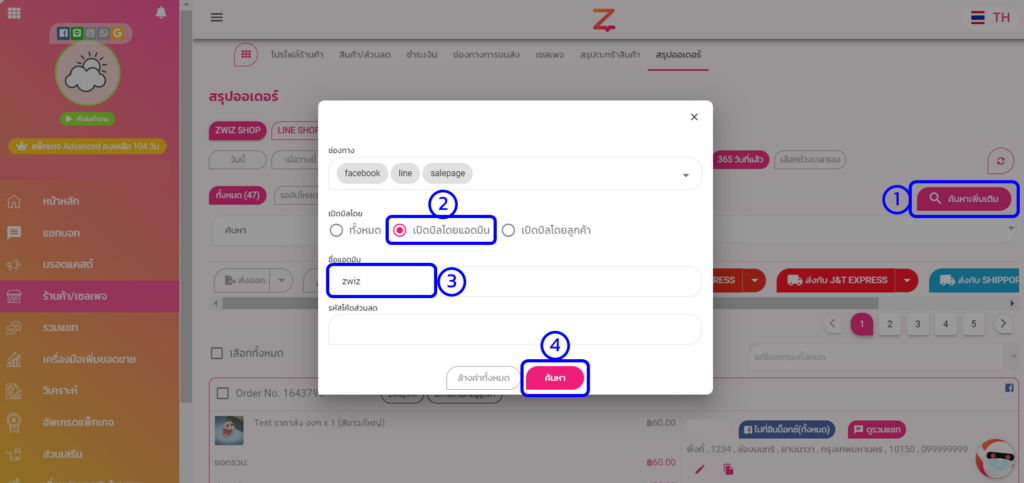

ติดตั้งเลย!
หากคุณมีคำถาม หรือ ต้องการให้ทีมงานช่วยเหลือ
คลิกที่ “รูปน้อง Zee” หรือ ติดต่อที่เพจ ZWIZ.AI หรือ เข้า Group ZWIZ.AI
เพื่อคุยกับทีมงานได้เลย
สำหรับลูกค้าธุรกิจ Enterprise บริษัทเรามีบริการตั้งแต่ Consult, Design, Development, Maintain ระบบ AI Chatbot และ Data Analytics รบกวนติดต่อที่ E-mail: sales@zwiz.ai เพื่อนัดนำเสนองาน ดูเพิ่มเติมที่ Enterprise Showcase

